
[Guia passo a passo] Como fazer backup de músicas no iPhone em 2026?

Para muitos entusiastas da música, o iPhone não é apenas um telefone, mas também um reprodutor de música portátil. Sejam músicas que eles apreciam há anos, músicas compradas no iTunes ou arquivos de áudio compartilhados por amigos, se o iPhone for perdido ou danificado, esses arquivos de música podem se perder para sempre. Portanto, fazer backup regular das músicas do iPhone é essencial. Então, como você pode fazer backup das músicas do seu iPhone? Leia este guia para aprender como.
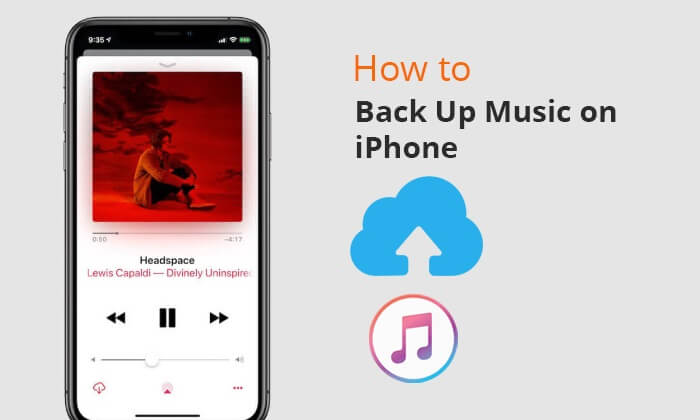
Se você deseja fazer backup rápido e em massa das músicas do seu iPhone para o computador, Coolmuster iOS Assistant é a melhor opção. Trata-se de um software profissional de gerenciamento de dispositivos iOS que permite transferir as músicas desejadas para o computador sem perda de qualidade. Além de músicas, ele também suporta contatos, mensagens, fotos, vídeos, notas, favoritos e muito mais.
Principais funcionalidades do Assistente iOS :
Veja como fazer backup de músicas do iPhone para o PC/ Mac usando o Assistente iOS :
01 Baixe, instale e execute o software. Em seguida, conecte seu iPhone ao PC usando um cabo USB. Assim que o software detectar seu dispositivo, você verá a interface principal, conforme mostrado abaixo.

02 Selecione a opção "Música" no painel esquerdo, escolha a música desejada no painel direito e clique em "Exportar" no menu superior. A música escolhida do seu iPhone será transferida para o computador assim que a barra de progresso for concluída.

Tutorial em vídeo:
O iTunes é o software oficial da Apple para gerenciamento do iPhone, e fazer backup das suas músicas do iPhone no iTunes também é uma ótima opção. Existem dois métodos para fazer isso. Certifique-se de ter a versão mais recente do iTunes instalada no seu computador.
Você pode optar por fazer backup de todos os dados do seu iPhone, incluindo músicas, no iTunes. Veja como:
Passo 1. Instale e abra a versão mais recente do iTunes no seu computador.
Passo 2. Conecte seu iPhone ao computador usando um cabo USB.
Passo 3. Clique no ícone do dispositivo no canto superior esquerdo para acessar a página "Resumo" do dispositivo. ( O iPhone não aparece no iTunes ?)
Passo 4. Na seção "Backups", selecione "Este computador".
Passo 5. Marque a caixa "Criptografar backup local" (opcional, para proteção da privacidade).
Passo 6. Clique no botão "Fazer backup agora" e aguarde a conclusão do backup.

Se uma parte significativa da sua coleção de músicas vem da iTunes Store, você podetransferir suas compras para o iTunes . Veja como fazer isso:
Passo 1. Abra o iTunes, vá para "Conta" > "Autorizações" e selecione "Autorizar este computador" para permitir que o computador acesse e use seu ID Apple.

Passo 2. Inicie sessão com seu ID Apple e senha e clique em "Autorizar" para garantir que o computador possa reproduzir as compras da iTunes Store.
Passo 3. Conecte seu iPhone ao computador via USB, depois vá em "Arquivo" > "Dispositivos" e selecione "Transferir compras de [nome do seu iPhone]" para transferir músicas do seu iPhone para o iTunes.

Passo 4. Assim que o processo estiver concluído, você pode clicar em "Adicionados recentemente" no painel esquerdo do iTunes para visualizar as músicas importadas. Se você vir um botão "Download", clique nele para baixar as músicas para o seu computador.
O iCloud é o serviço oficial de backup na nuvem da Apple, permitindo que os usuários armazenem dados do iPhone na nuvem sem a necessidade de um computador, facilitando a restauração a qualquer momento. No entanto, é importante observar que a conta gratuita do iCloud oferece apenas 5 GB de armazenamento; portanto, se você tiver muitas músicas, talvez precise comprar espaço adicional. ( Como liberar espaço de armazenamento no iCloud ?)
O recurso de backup do iCloud pode armazenar a maior parte dos dados do seu iPhone na nuvem, incluindo músicas locais e algumas músicas de aplicativos. Veja como:
Passo 1. Abra seu iPhone e acesse "Ajustes" > "ID Apple" > "iCloud" > "Backup do iCloud".
Passo 2. Certifique-se de que a opção "Backup do iCloud" esteja ativada.
Passo 3. Toque em "Fazer backup agora" e o sistema começará a enviar os dados atuais do dispositivo para o iCloud.

Para assinantes do Apple Music ou iTunes Match, após ativar a Biblioteca de Música do iCloud (ou "Sincronizar Biblioteca" em alguns sistemas mais recentes), as músicas serão carregadas automaticamente para o iCloud e ficarão acessíveis em outros dispositivos. Veja como fazer:
Passo 1. Abra seu iPhone e acesse "Ajustes" > "Música".
Passo 2. Encontre a opção "Sincronizar Biblioteca" (ou "Biblioteca de Música do iCloud") e certifique-se de que ela esteja ativada.
Passo 3. Certifique-se de que seu dispositivo esteja conectado à internet e aguarde a sincronização e o upload automáticos das músicas.

Por fim, você também pode fazer backup das músicas do iPhone no Google Drive. Antes de começar, basta garantir que haja espaço suficiente no Google Drive. Como o Google Drive oferece apenas 15 GB de armazenamento gratuito para cada usuário, você precisará pagar por armazenamento adicional quando esse espaço acabar. ( Como fazer backup do iPhone no Google Drive ?)
Passos para fazer backup de músicas do iPhone para o Google Drive:
Passo 1. Acesse o site oficial do Google Drive no navegador do seu iPhone ou instale o aplicativo Google Drive. Faça login usando as credenciais da sua conta do Google.
Passo 2. Abra o aplicativo Google Drive. Toque no botão "+" ou "Adicionar".
Passo 3. Selecione "Carregar" nas opções do menu. Navegue até a localização dos seus arquivos de música e selecione as músicas ou pastas que deseja fazer backup. Toque em "Carregar" para iniciar o processo de carregamento.

P1. Como posso fazer backup da minha biblioteca do Apple Music?
Para fazer backup do seu Apple Music, abra o iTunes, vá em "Arquivo" > "Biblioteca" > "Organizar Biblioteca", selecione "Consolidar arquivos" e clique em "OK".
P2. Como faço para fazer backup do meu iPhone sem perder minhas músicas?
Abra o iTunes no seu computador, selecione o seu iPhone, vá para "Resumo" e marque a opção "Gerenciar músicas e vídeos manualmente". Clique em "Aplicar" para concluir o processo.
P3. Sincronizar minhas músicas irá apagá-las?
Se você fizer backup de músicas por meio da sincronização, suas faixas existentes podem ser excluídas. Para evitar isso, você pode usar Coolmuster iOS Assistant para fazer backup de seus arquivos de música sem perder dados ou qualidade.
Em resumo, existem vários métodos para fazer backup de músicas do iPhone. O iTunes é adequado para usuários acostumados com as ferramentas oficiais da Apple, mas é relativamente complexo e possui algumas limitações. O backup do iCloud é conveniente, mas tem armazenamento limitado e certos requisitos para os tipos de música. O Google Drive é ideal para uploads manuais temporários, mas tem casos de uso limitados.
No entanto, se você busca uma solução simples, eficiente e segura para gerenciar e fazer backup de músicas do iPhone em massa, Coolmuster iOS Assistant é, sem dúvida, a melhor escolha. Ele suporta a exportação de diversos tipos de dados, permite visualizar e gerenciar arquivos de música diretamente no computador e elimina completamente as complexas restrições do iTunes, tornando-o perfeito para usuários de iPhone que priorizam a eficiência.
Artigos relacionados:
[Resolvido] Como transferir músicas do iPhone/iPad para um disco rígido externo?
Como fazer backup do iPhone para o computador em minutos? [6 métodos]
Gerenciador de músicas do iPhone: transfira, adicione e organize suas músicas do iPhone.
Como transferir músicas do iTunes para o iPhone de 4 maneiras confiáveis





